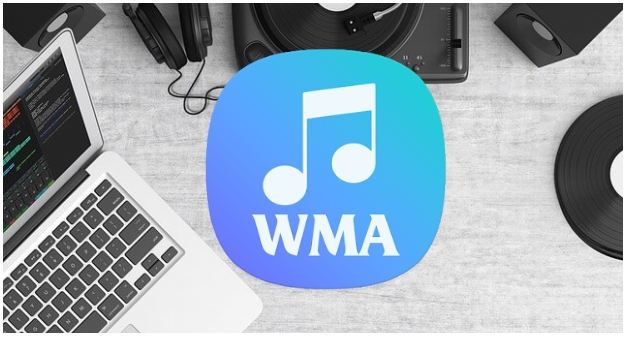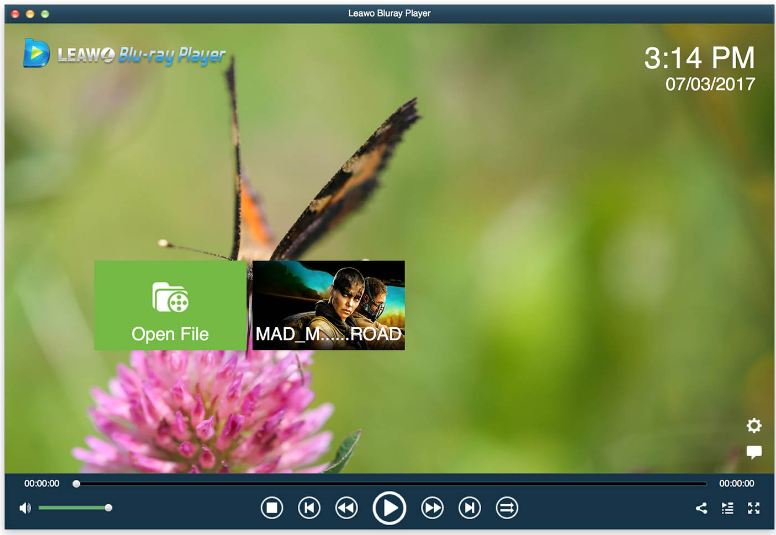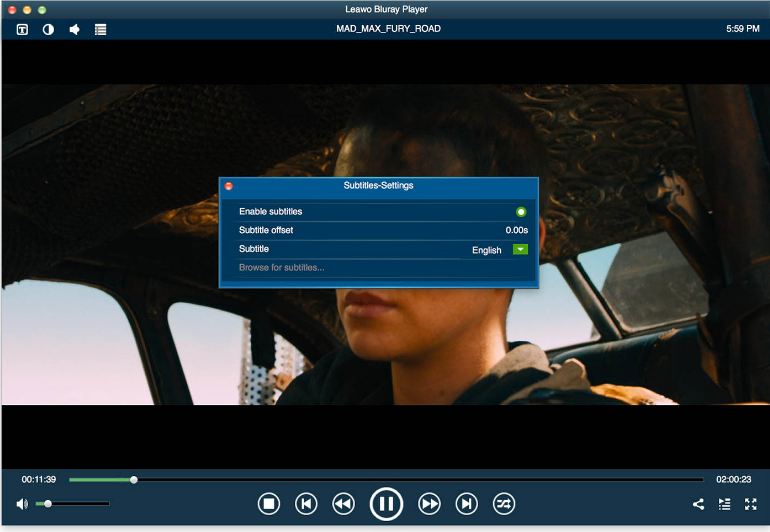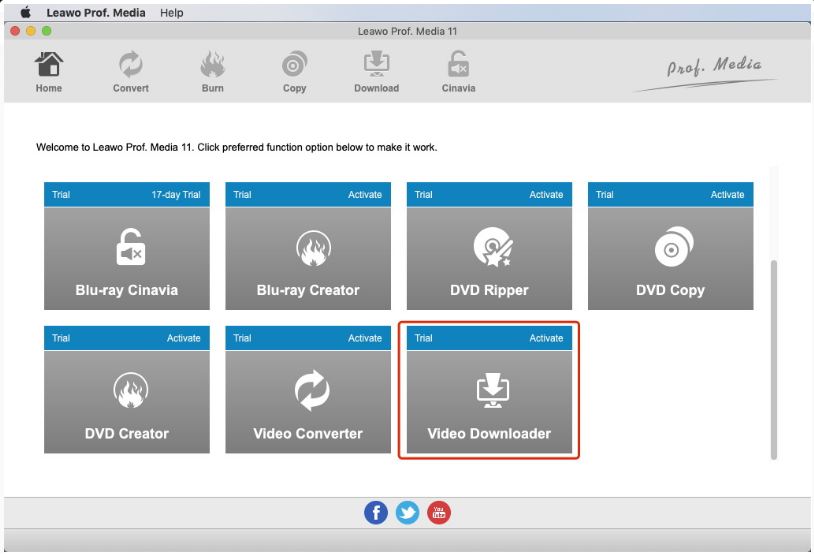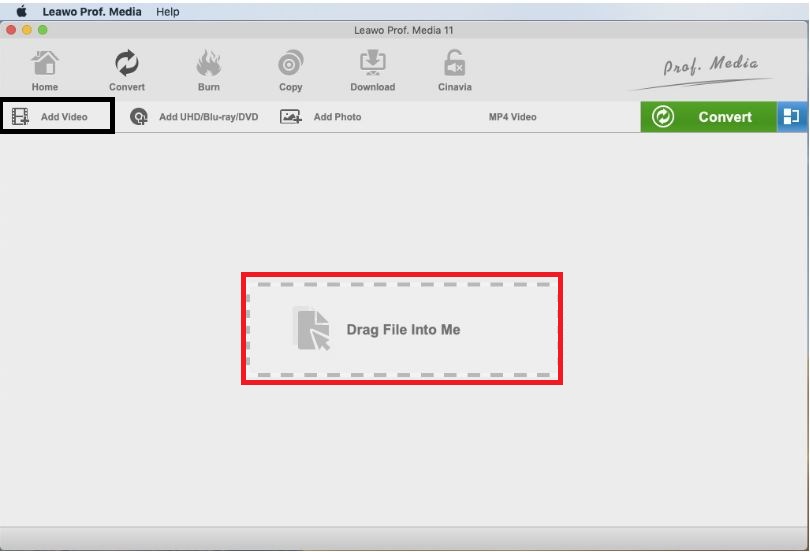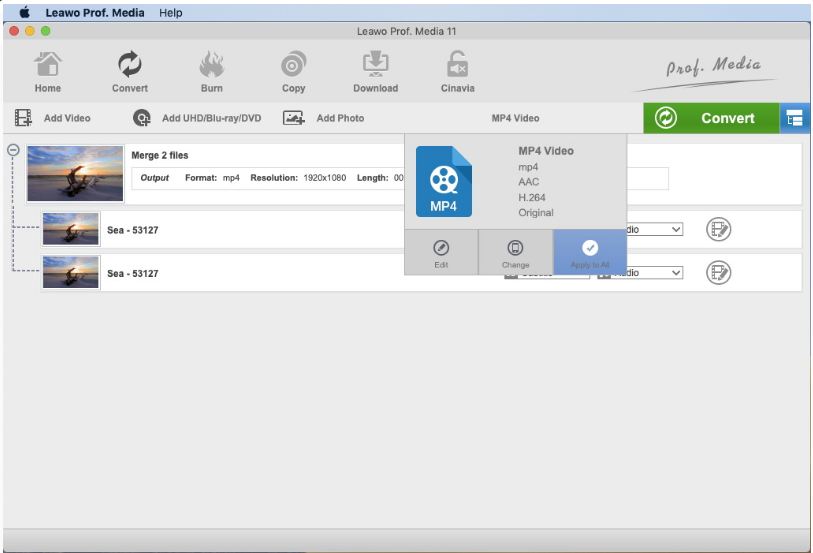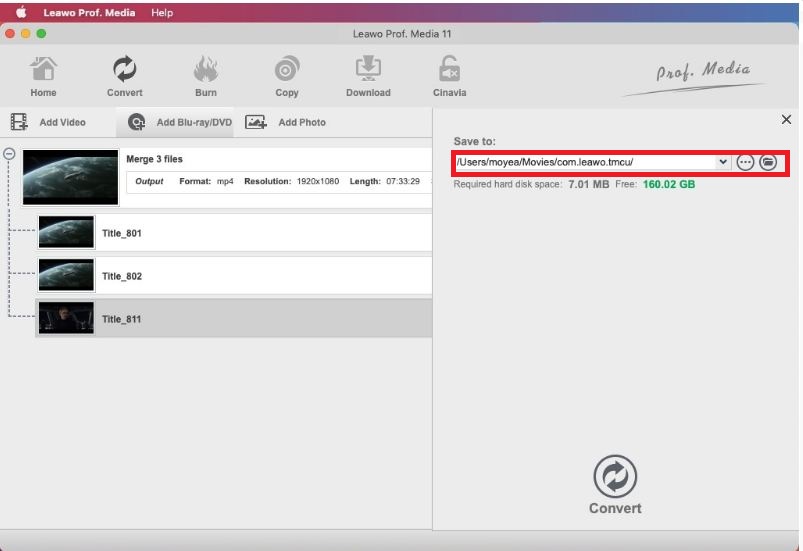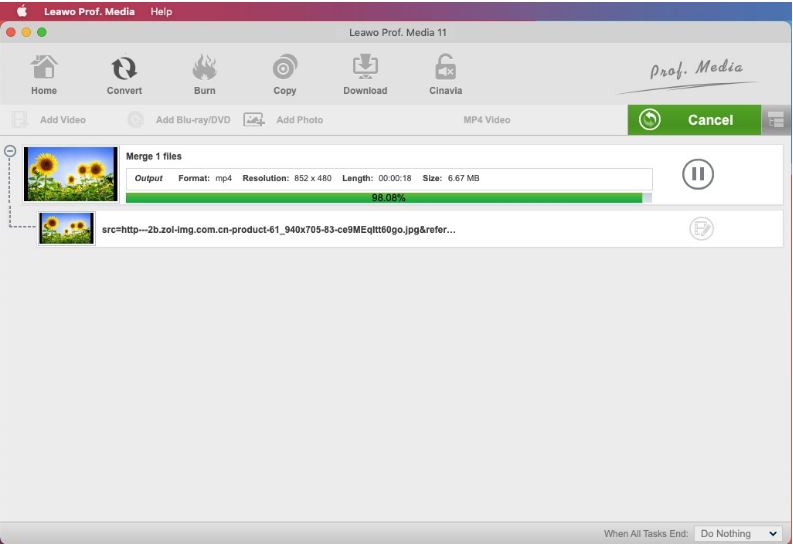Wie allgemein von der Masse wahrgenommen, sind die von Apple erstellten Produktionen nicht immer mit den Geräten von Windows kompatibel. Nehmen wir als Beispiel das Videodateiformat M4V, das, obwohl es in seinen Eigenschaften MP4 ähnelt, auf Windows-Systemen nicht so funktionieren kann wie MP4. Das Betriebssystem ist der entscheidende Faktor bei der Wiedergabe von Mediendateien. Als marktführendes Betriebssystem hat Windows eine Reihe von Audiodateiformaten entwickelt. WMA ist eines davon. Es ist nicht in der Lage, direkt auf Mac mit Hilfe von Windows-Medienkomponenten oder einer professionellen Konvertierungssoftware abgespielt zu werden. Alle Lösungen für das Problem, wie man WMA auf Mac abspielt, werden in den folgenden Teilen vorgestellt.
Übersicht
Was ist WMA?
WMA ist die Abkürzung für Windows Media Audio. Es handelt sich um ein von Microsoft entwickeltes Dateiformat, das hauptsächlich zur Speicherung komprimierter digitaler Audiodateien dient. WMA ist ursprünglich für das typische Dateiformat WMA bekannt, das auch das beliebteste ist. Mit der Einführung von drei weiteren Dateicodecs, nämlich Windows Media Audio Pro (WMA Pro), Windows Media Audio Lossless (WMA Lossless) und Windows Media Audio Voice (WMA Voice), kann es nun eine einzelne Tonspur in einem der oben genannten Codecs enthalten.
WMA gilt als starker Konkurrent für ein anderes beliebtes Audiodateiformat, MP3. Seine neueren Generationen WMA Pro, WM Lossless und WMA Voice zielen auf unterschiedliche Bereiche des Medienmarktes ab. WMA Pro ist ein neuerer und fortschrittlicherer Codec, der Mehrkanalton und hochauflösendes Audio unterstützt. WMA lossless ist ein verlustfreier Codec, der Audiodaten ohne Qualitätsverlust kompiliert, während das Originalformat WMA ein verlustbehafteter Codec ist. Zu guter Letzt konzentriert sich WMA Voice auf Sprachinhalte und verwendet eine Reihe von niedrigen Bitraten in seiner Komprimierungstechnologie.
Wenn Sie die Windows Media Components für QuickTime von Flip4Mac heruntergeladen und installiert haben, können Sie WMA-Dateien normalerweise auf dem Mac abspielen. Da die Gründe für die nicht reibungslose WMA-Wiedergabe auf Mac jedoch unterschiedlich sind, können Sie bei der WMA-Wiedergabe auf Mac auf einige Probleme stoßen.
Warum kann man WMA auf Mac nicht abspielen?
Sie haben die Windows-Medienkomponenten auf Mac installiert, bedeutet nicht unbedingt, dass Sie WMA auf Mac abspielen können. Wenn Sie Probleme mit der Wiedergabe einer WMA-Datei auf Ihrem Mac haben, sollten Sie zunächst prüfen, ob die Komponente auf Ihrem Mac installiert ist. Wenn die Antwort positiv ausfällt, dann liegt es wahrscheinlich an folgenden Gründen.
1.Die WMA ist WMA Voice.
WMA Voice ist eines der vier Dateiformate für WMA. Im Unterschied zu den anderen drei Dateiformaten wird WMA Voice von einigen Windows-Medienkomponenten, wie Flip4Mac, nicht unterstützt. Wenn also eine WMA auf Mac nicht abgespielt werden kann, handelt es sich wahrscheinlich um eine WMA Voice.
2.Die WMA ist DRM-geschützt.
Wenn die WMA-Datei DRM-geschützt ist, lässt sie sich weder unter Windows noch unter Mac abspielen. Mit einem professionellen Konverter, der das DRM von der geschützten WMA ablöst und sie dann in ein anderes Dateiformat umwandelt, wird es jedoch einfacher.
Beachten Sie die nachstehenden Anweisungen zur Fehlerbehebung. Das würde hoffentlich helfen.
Wie kann man WMA/WMV auf Mac mit Flip4Mac abspielen?
Unterschiedliche WMA-Formate erfordern unterschiedliche Arten von Playern. Wenn Sie WMAs auf Mac abspielen wollen, können Sie die WMA-Player-Software wie mirethMusic, CD-Player und einige Autoradios ausprobieren. Für die Wiedergabe von WMA Pro und WMA Lossless sind die Windows Media Components for QuickTime von Flip4Mac vertrauenswürdig. Bitte beachten Sie, dass Flip4Mac nicht WMA Voice unterstützt, wie wir im obigen Absatz erwähnt haben.
Mit den folgenden Schritten können Sie eine WMA auf Ihrem Mac mit Flip4Mac abspielen.
Schritt 1: Laden Sie die Windows Media Components für QuickTime von Flip4Mac herunter und installieren Sie sie.
Schritt 2: Nachdem die Flip4Mac-Komponente heruntergeladen und installiert wurde, öffnen Sie den QuickTime Player und die WMA-Datei. Der Pfad zum Öffnen ist “QuickTime Player > Datei > Öffnen”, dann öffnen Sie die Datei, die Sie mit QuickTime abspielen möchten.
Schritt 3: Starten Sie die Wiedergabe der Datei, indem Sie auf die Schaltfläche Abspielen klicken. Um den zweiten und dritten Song abzuspielen, folgen Sie einfach Schritt 2, um zu einer neuen Datei zu navigieren und diese abzuspielen.
Flip4Mac kann einige WMA-Dateien wie WMA Voice oder DRM-geschützte WMA-Dateien nur eingeschränkt abspielen. Gibt es einen Media Player, der Flip4Mac abdeckt? Die Antwort ist positiv. Switch ist ein professioneller Mediaplayer, der eine Vielzahl von Web- und Medienformaten abspielen, die Dateieigenschaften prüfen und anpassen kann, bevor er eine brandneue Datei exportiert. Die Funktionen von Switch sind sehr leistungsfähig, und es scheint, dass man keinen Fehler darin finden kann. Die Kosten dafür liegen jedoch zwischen 15 Dollar und 549 Dollar, je nachdem, welche Funktionen Sie wählen. Glücklicherweise gibt es einen alternativen Mediaplayer für Switch, der völlig kostenlos ist.
Wie kann man WMA auf Mac mit Leawo Blu-ray Player abspielen?
Leawo Blu-ray Player für Mac ist eine kostenlose Software, die von Leawo entwickelt wurde. Es enthält alle Medienwiedergabe-Lösungen für die Wiedergabe von Blu-ray-Disc, DVD-Disc, HD-Video, ISO-Datei sowie Audio-Dateien. Es ist professionell in der Wiedergabe von Tonnen von Videoformaten, egal ob für Windows oder Mac. Leawo Blu-ray Player ist die beste Wahl für die Wiedergabe von MP4-Dateien. Wenn Sie ein verrückter Fan der Aufnahme von Videos mit GoPro sind, ist Leawo Blu-ray Player zweifellos Ihre beste Wahl für die Wiedergabe der aufgenommenen Videos. Anstatt die GoPro für die Wiedergabe an einen Fernseher anzuschließen, können Sie den Leawo Blu-ray Player verwenden, um ein kinoähnliches Erlebnis beim Betrachten der GoPro-Videos zu erhalten.

-
Leawo Blu-ray Player
Regionenfreie Blu-ray Player Software zum kostenlosen Abspielen von Blu-ray Discs und DVDs, unabhängig von Disc-Schutz und Regionsbeschränkungen.
Wiedergabe von 4K FLV-Videos, 4K MKV-Videos, 4K MP4-Videos usw. ohne Qualitätsverluste.
Wiedergabe von 1080P-Videos, 720P-Videos mit verlustfreier Qualität.
Die Schritte zum Überspielen von WMA auf Mac mit dem Leawo Blu-ray Player sind einfach und erfordern keine technischen Operationen.
Schritt 1: Quelldateien zum Programm hinzufügen. Auf der Hauptschnittstelle von Leawo Blu-ray Player Mac Version, klicken Sie auf die Schaltfläche “Datei öffnen”, um Ihre lokalisierten Dateien zu navigieren und wählen Sie diejenige, die Sie abspielen möchten.
Schritt 2: Überprüfen Sie einige optionale Einstellungen. Sie können die Eingabedateien mit einem kinoähnlichen Erlebnis und einer unvergleichlich intuitiven und intelligenten Benutzeroberfläche genießen. Untertitel-Einstellungen, Video-/Audio-Einstellungen sind mit nur einem Klick erreichbar.
Während der Wiedergabe der Datei können Sie auch einige integrierte Funktionen nutzen, wie z. B. das virtuelle Controller-Panel des Disc-Menüs, den Energiemanager zum Schutz der Batterie, die wählbare Oberfläche und den Hintergrund sowie den Bildschirm-Schnappschuss.
Wie kann man WMA auf Mac mit Leawo Video Converter abspielen?
Wenn die WMA-Dateien aus den oben genannten Gründen nicht auf dem Mac abgespielt werden können, dann ist es eine kluge Entscheidung, sie in ein anderes Videoformat zu konvertieren, das mit Mac kompatibel ist. Leawo Video Converter für Mac ist eine professionelle Konvertierungssoftware, die Video-/Audio-Dateien zwischen mehr als 180 Formaten umwandeln kann. Die Qualität der Originaldateien bleibt nach der Konvertierung mit Leawo Video Converter zu 100% erhalten. Mit der Einführung der fortschrittlichen Beschleunigungstechnologie kann Leawo Video Converter mit einer 6-fach höheren Geschwindigkeit arbeiten. Die sauberen und intuitiven Schnittstellen geben den Benutzern eine komfortable Erfahrung.

-
Leawo Video Converter
- Konvertieren von Video- und Audiodateien zwischen über 180 Formaten ohne Qualitätsverlust
- Unterstützung von 720P, 1080P und sogar echter 4K-Videoausgabe
- Erstellen von Diashows aus Fotos, die auf der Kamera, dem Computer, dem Camcorder usw. gespeichert sind
- Eingebauter Video-Editor zum Trimmen, Beschneiden, Hinzufügen von Wasserzeichen, Anwenden von Spezialeffekten usw.
- 2D zu 3D Konverter mit 6 verschiedenen 3D Filmeffekten
Vor der Ausführung des Leawo Video Converters sollte man sich die Leawo Prof. Media in der neuesten Version herunterladen, in die das Modul des Videokonverters eingebettet ist.
△ Schritt 1: Video Converter starten
Auf der Hauptschnittstelle von Leawo Prof. Media werden mehr als 10 Module angezeigt. Scrollen Sie nach unten, um das Modul des Video-Konverters zu sehen. Tippen Sie auf die Schaltfläche “Video Converter” oder das Symbol “Converter” in der oberen Leiste, um das Panel “Video Converter” zu öffnen.
△ Schritt 2: Quelldatei in das Programm importieren
Nachdem Sie die Hauptschnittstelle von Video Converter geöffnet haben, können Sie die Datei, die Sie konvertieren möchten, in das Programm ziehen oder auf die Schaltfläche “Video hinzufügen” klicken, um die Quelldatei hinzuzufügen.
△ Schritt 3: Das Ausgabeformat festlegen
Wenn die Quelldatei in das Programm importiert wurde, wird sie auf der Hauptschnittstelle angezeigt. Sie können auf die Schaltfläche “MP4 Video” klicken, um ein Dropdown-Menü aufzurufen. Klicken Sie dann auf die Schaltfläche “Ändern” in der Mitte, um das Ausgabeformat zu ändern. Hier können wir es in jedes andere Format ändern, das mit Mac kompatibel ist. Umgekehrt können Dateien, die mit Mac kompatibel sind, auch in das mit Windows kompatible Format konvertiert werden, wie zum Beispiel die Konvertierung von M4V zu MP4.
△ Schritt 4: Ausgabeverzeichnis festlegen
Nachdem Sie das Ausgabeformat eingestellt haben, kehren Sie zur Hauptschnittstelle zurück und klicken auf die grüne Schaltfläche “Konvertieren”, um zum nächsten Schritt “Ausgabeverzeichnis festlegen” zu gelangen. Klicken Sie einfach auf das Symbol mit den drei Punkten, um die Websites auf Ihrem PC zu suchen und eine Website als Ausgabeverzeichnis auszuwählen.
△ Schritt 5: Konvertierung der Datei starten
Nachdem Sie das Ausgabeverzeichnis festgelegt haben, klicken Sie unten auf die Schaltfläche “Konvertieren”, um den Konvertierungsprozess zu starten. Während der Konvertierung können Sie die konvertierte Datei über die Schaltfläche “Abbrechen” entfernen oder den Prozess über die Schaltfläche “Pause” anhalten.
Der Leawo Video Converter bietet nicht nur Lösungen für die Dateikonvertierung, sondern ermöglicht auch die Bearbeitung von Video-/Audiodateien, wie z.B. Trimmen, Wasserzeichen und Zuschneiden.